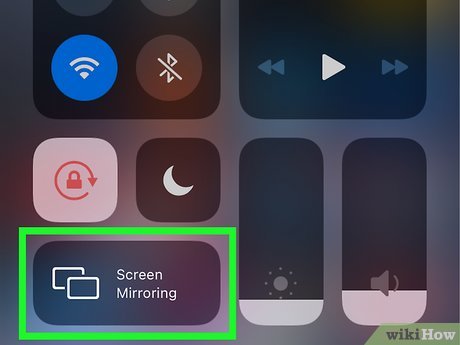
iPhone 14 とスマート TV をお持ちで、それらを接続する方法を知りたいですか?もしそうなら、あなたは正しい場所に来ています。
このブログ投稿では、iPhone 14 をスマート TV に接続して、ストリーミングビデオ、写真、その他のコンテンツを楽しむ方法を段階的に説明します。また、利用可能なさまざまな種類の接続と、どれが最適であるかについても説明します。それでは、始めましょう!
AirPlayを
AirPlayを これは、iPhone 14 をスマート TV にワイヤレスで接続する最も簡単な方法です。 AirPlay は、iPhone の画面をスマート TV などの互換性のあるデバイスにミラーリングできるストリーミング テクノロジーです。 AirPlay を使用するには、iPhone 14 とスマート TV の両方が同じ Wi-Fi ネットワークに接続されている必要があります。
接続したら、iPhone 14でコントロールセンターを開き、「画面ミラーリング」をタップするだけです。次に、接続するスマート TV を選択します。 iPhone の画面がスマート TV に表示されます。
HDMIケーブル
スマート TV に HDMI ポートがある場合は、HDMI ケーブルを使用して iPhone 14 をスマート TV に接続できます。これを行うには、一端がスマート TV の HDMI ポートに接続され、もう一端が iPhone 14 の Lightning ポートに接続される HDMI ケーブルを購入する必要があります。
iPhone の Lightning ポートを HDMI 接続に変換するにはアダプターが必要です。必要なコンポーネントをすべて用意したら、iPhone 14 をスマート TV に接続するのは簡単なプロセスです。
まず、HDMI ケーブルの一端をスマート TV の HDMI ポートに接続し、もう一方の端をアダプターに差し込みます。
次に、アダプターを iPhone の Lightning ポートに接続します。接続が完了すると、スマート TV に iPhone のディスプレイをミラーリングすることを許可するかどうかを尋ねるプロンプトが iPhone に表示されます。 「はい」を選択すれば準備完了です。
接続が完了すると、iPhone の画面がスマート TV に表示されます。その後、スマート TV リモコンを使用してアプリ間を移動したり、iPhone の設定を変更したりできます。楽しむ!
AppleデジタルAVアダプター
Apple Digital AV アダプターは、iPhone 14 をスマート TV に接続するための優れた方法です。このアダプターを使用すると、写真、ビデオ、音楽などのコンテンツを iPhone からテレビに直接ミラーリングできます。 HDMI ポートを備えており、HDMI ケーブルでテレビに接続でき、もう一方の側は iPhone の Lightning ポートに直接接続できます。動作するには、HDCP 互換のテレビが必要です。
接続が確立されると、大画面で携帯電話からコンテンツに直接アクセスできるようになります。このアダプターは最大 1080p HD ビデオをサポートし、iOS と Android デバイスの両方と互換性があります。
アダプターを使用すると、映画を見たり、ゲームをしたり、写真を見せたりすることができるため、ゲストをもてなす場合や、ソファで快適にお気に入りのコンテンツを楽しむのに最適です。さらに、アダプターは接続中に携帯電話を充電することもできます。
ワイヤレスディスプレイアダプター
ワイヤレス ディスプレイ アダプターは、iPhone 14 をスマート TV に接続するための優れたオプションです。これらは、iPhone からアダプターに信号を送信し、アダプターがその信号をワイヤレスでテレビに送信できるようにすることで機能します。このようにして、ケーブルやその他の複雑なセットアップを必要とせずに、iPhone の画面がスマート TV に表示されます。
iPhone 14 用の最も人気のあるワイヤレス ディスプレイ アダプターは Google Chromecast です。セットアップと使用が簡単で、優れた画質を提供します。 Chromecast をテレビの HDMI ポートに接続し、Chromecast アプリを iPhone にダウンロードするだけです。そこから、iPhone の画面に表示されているものをすべてテレビにミラーリングできます。
もう 1 つの優れたワイヤレス ディスプレイ アダプタ オプションは、Apple TV です。 Apple TV を使用すると、ビデオ、ゲーム、写真、音楽などをスマート TV に直接ストリーミングできます。セットアップするには、Apple TV を接続し、テレビの HDMI ポートに接続するだけです。
次に、Apple TV アプリを iPhone にダウンロードすると、すぐにコンテンツをストリーミングできるようになります。
どのワイヤレス ディスプレイ アダプターを選択しても、iPhone 14 をスマート TV に接続するのはこれまで以上に簡単です。
アダプターをテレビに接続したら、iPhone とアダプターの両方が同じ Wi-Fi ネットワーク上にあることを確認するだけです。そうすれば、iPhone からテレビに直接コンテンツのストリーミングを開始できます。
iPhone の画面がスマート TV に表示されます。
iPhone 14 をスマート TV に接続すると、デバイスから直接お気に入りのコンテンツをストリーミングして楽しむことができます。 iPhone 14 をスマート TV に接続するさまざまな方法には、AirPlay、HDMI ケーブル、Apple Digital AV アダプター、ワイヤレス ディスプレイ アダプターなどがあります。
AirPlay は、iPhone 14 からスマート TV にコンテンツを簡単にストリーミングできる強力な機能です。この接続方法を使用するには、iPhone 14 および Smart TV と同じネットワークに接続された Apple TV が必要です。両方のデバイスが接続されたら、iPhone 14 でコントロールセンターを開き、[画面ミラーリング] ボタンをタップします。次に、利用可能なデバイスのリストから Apple TV を選択すると、iPhone の画面がスマート TV に表示されます。
HDMI ケーブルは、iPhone 14 をスマート TV に接続するもう XNUMX つの簡単な方法です。これを行うには、Lightning - HDMI アダプター ケーブルが必要です。
ケーブルの HDMI 端をスマート TV の HDMI ポートに接続し、Lightning 端を iPhone 14 に接続します。最後に、スマート TV の電源を入れて正しい入力ソースを選択すると、iPhone の画面がスマート TV に表示されます。
Apple Digital AV アダプターは、iPhone 14 をスマート TV に接続するための優れた方法でもあります。このアダプターは iPhone 14 の Lightning ポートに接続し、スマート TV の HDMI ポートに接続できる HDMI ポートを備えています。次に、両方のデバイスの電源を入れ、スマート TV で正しい入力ソースを選択して iPhone の画面を表示します。
ワイヤレス ディスプレイ アダプターも、iPhone 14 をスマート TV に接続するためのもう 14 つのオプションです。これらのアダプターは Miracast テクノロジーを使用しており、iPhone XNUMX のディスプレイを互換性のあるスマート TV に直接ミラーリングできます。
ワイヤレス ディスプレイ アダプターをスマート TV の HDMI ポートの 14 つに接続し、正しい入力ソースを選択するだけです。最後に、iPhone XNUMX をスマート TV と同じ Wi-Fi ネットワークに接続し、コントロールセンターを開き、[画面ミラーリング] ボタンをタップします。利用可能なデバイスのリストからワイヤレス ディスプレイ アダプターを選択すると、iPhone の画面がスマート TV に表示されます。






コメントを残す